Jak tworzyć skróty na pulpicie na komputerze Mac
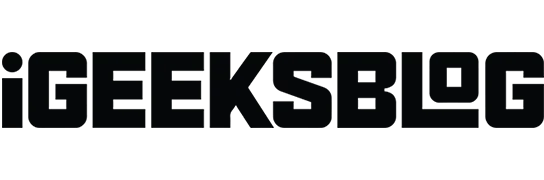
Skróty zapewniają szybki dostęp do często używanych elementów, takich jak pliki, foldery i aplikacje. Utworzenie skrótów na pulpicie zajmuje kilka sekund i możesz je usunąć w dowolnym momencie. W tym artykule wymieniłem najłatwiejsze metody tworzenia skrótów na pulpicie na komputerze Mac.
Twórz na pulpicie skróty do plików i folderów na komputerze Mac
- Uruchom Findera.
- Wybierz plik lub folder, aby utworzyć skrót.
- Kliknij prawym przyciskiem myszy i wybierz „Utwórz alias”.
- Przeciągnij plik/folder aliasu na pulpit.
- Kliknij „Return” i zmień nazwę aliasu, jeśli chcesz.
Czy chcesz wyświetlić oryginalny plik aliasu? Wykonaj następujące czynności:
- Kliknij prawym przyciskiem myszy folder skrótów.
- Wybierz Pokaż oryginał.
Notatka. Utworzony skrót będzie nadal działał, nawet jeśli oryginalny folder zostanie przeniesiony.
Twórz skróty na pulpicie na komputerze Mac, przeciągając i upuszczając
Jeśli powyższa metoda jest dla Ciebie zbyt silna, możesz wykonać te proste kroki, aby utworzyć alias na komputerze Mac.
- Przejdź do folderu lub pliku.
- Naciśnij opcję (⌥) + Cmd (⌘) i przeciągnij element na pulpit.
Twórz skróty na pulpicie z folderu Aplikacje w Mac Finderze
W przeciwieństwie do innych plików i katalogów zawartość folderu Aplikacje działa inaczej.
Tworzenie aliasu dla folderu Aplikacje jest znacznie szybsze niż tworzenie plików lub folderów, ponieważ wystarczy przeciągnąć i upuścić aplikację na pulpit. Voila!
Utwórz skrót na pulpicie do strony internetowej na komputerze Mac
Skrót do strony internetowej umożliwia przejście do strony internetowej jednym kliknięciem, bez przekopywania się przez zakładki lub wpisywania adresu URL w pasku adresu. Oto jak możesz go utworzyć:
- Otwórz przeglądarkę internetową.
- Przejdź do określonej witryny.
- Zmień rozmiar okna przeglądarki, aby pulpit był widoczny.
- Wybierz adres URL na pasku adresu.
- Przeciągnij wybrany adres URL na pulpit. Lub inne miejsce, które chcesz.
Często zadawane pytania
Możesz utworzyć skrót klawiaturowy w macOS Ventura, przechodząc do Preferencji systemowych → Klawiatura → wybierz Skróty klawiaturowe → możesz teraz tworzyć różne skróty klawiaturowe w różnych sekcjach, aby dopasować je do swoich potrzeb.
Aby dodać skrót Chrome do ekranu komputera Mac, przejdź do Findera → Aplikacje → wybierz Chrome → naciśnij opcję + polecenie i przeciągnij go na pulpit.
Podpisywanie…
Opisane powyżej metody są najłatwiejsze do utworzenia skrótów na pulpicie. Był jeszcze jeden, którego nie uwzględniłem, ponieważ wymagał użycia terminala i był nieco bardziej skomplikowany.
Ponadto wszystkie powyższe podejścia ułatwiają tworzenie skrótów, ale istnieje duża szansa, że utworzysz je w niewłaściwym miejscu. W takim przypadku możesz po prostu nacisnąć Cmd (⌘) + Z, aby anulować swoją aktywność, lub po prostu przeciągnąć alias do kosza i usunąć go.



Dodaj komentarz